苹果手机作为一款备受欢迎的智能手机品牌,除了强大的功能和优质的用户体验外,也提供了一系列个性化设定选项来满足用户的需求,其中关闭手机震动就是许多用户关注的一个问题。在苹果手机上关闭振动可以通过简单的设置操作来实现,让用户在不需要手机震动的时候能够享受到更为静谧的使用体验。接下来我们将介绍具体的操作步骤,帮助大家轻松关闭苹果手机的振动功能。
怎么在苹果手机上关闭振动
具体方法:
1.苹果手机怎么关闭振动,苹果的振动怎么关闭。【设置】点下,如图。
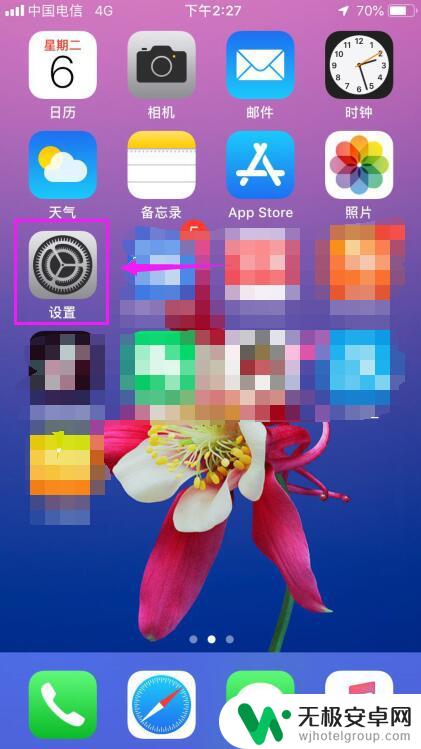
2.接着中上的【通用】击开下,如图。
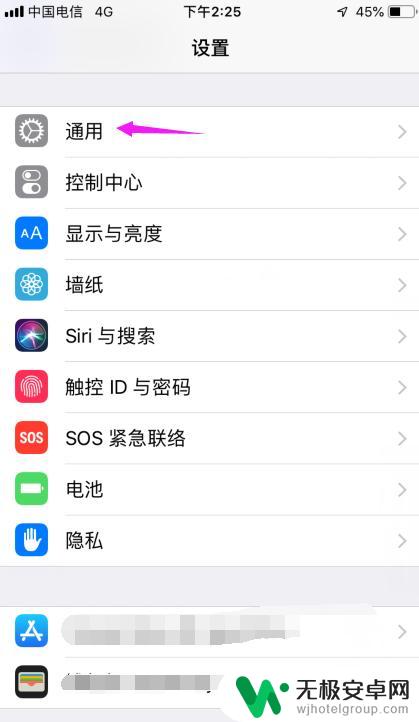
3.紧接着就是【辅助功能】了,也要击开,如图。
4.紧接着就将【辅助功能】主页上滑下,如图。
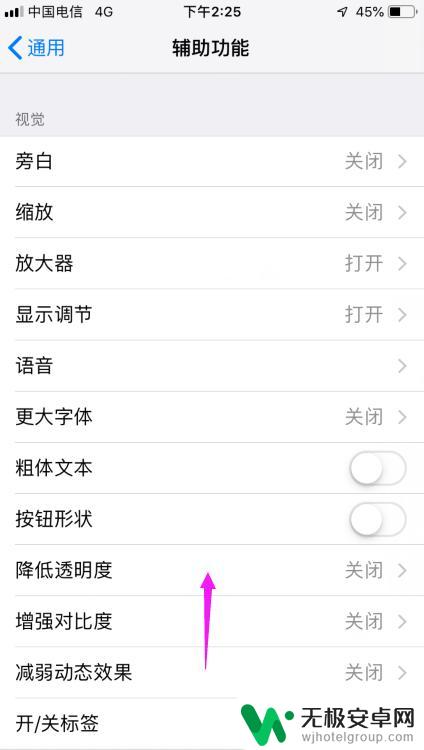
5.【辅助功能】主页上滑之后,【振动】就快速点开。如图。
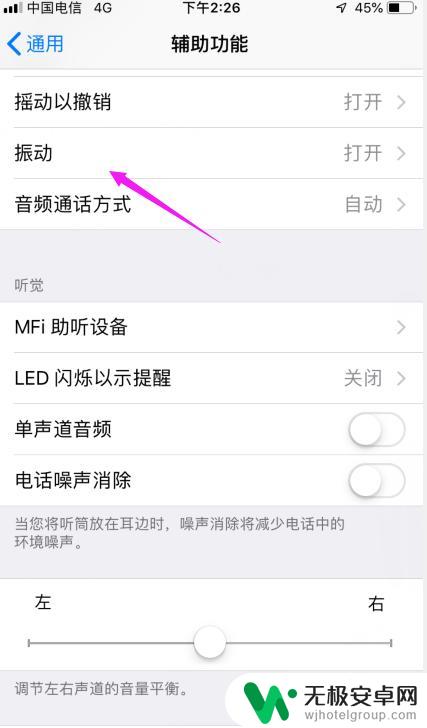
6.【振动】点开之后就将这【开关】关闭掉,如图。
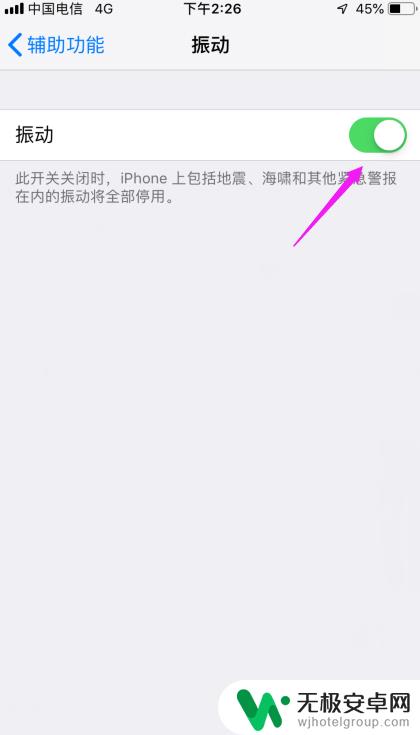
以上就是如何关闭苹果手机的震动功能的全部内容,如果您遇到相同问题,可以参考本文中介绍的步骤进行修复,希望对大家有所帮助。











